By Justin SabrinaAktualizováno 02. září 2021
Shrnutí
Chcete převést M4V na MP4 a hrát na jakémkoli zařízení bez omezení formátu? Přečtěte si tento článek a zjistěte dva nejlepší způsoby, jak převést M4V na MP4 na Windows/Mac.
OBSAH
Formát souboru M4V byl vyvinut společností Apple, formát M4V je velmi podobný MP4, pouze soubory M4V mohou být volitelně chráněny ochranou proti kopírování DRM, jinými slovy, existují dva typy formátu M4V - jeden je M4V s ochranou DRM, další je nechráněný formát M4V, což je běžný formát, který podporuje většina přehrávačů médií, jako jsou iTunes, iPody, iPhony, iPady, telefony Android, tabulky Android, chytré televizory Android, PS3/PS4/PSP, Xbox, Media Player Classic, VLC media player, Zune, Apple TV atd.
Apple používá DRM-ed M4V formát pro ukládání filmů, televizních pořadů, hudebních videí a dalších video souborů v iTunes Store. Všechna videa iTunes jsou chráněna proti kopírování, zatímco jiná nelze stahovat a sledovat na zařízeních jiných značek než Apple, to znamená, že uživatelům není povoleno přehrávat stažená videa iTunes m4v na platformách Android, Windows, Blackberry, Harmony OS a dalších platformách. Horší je, že nemůžeme přenášet, kopírovat nebo sdílet videa z iTunes pro offline přehrávání na jiných zařízeních, musíte zařízení autorizovat pomocí Apple ID, které jste použili k nákupu nebo vypůjčení filmu. Nebojte se, existuje i jiný způsob: můžete se učit jak převést M4V na MP4 a volně sledovat své filmy.
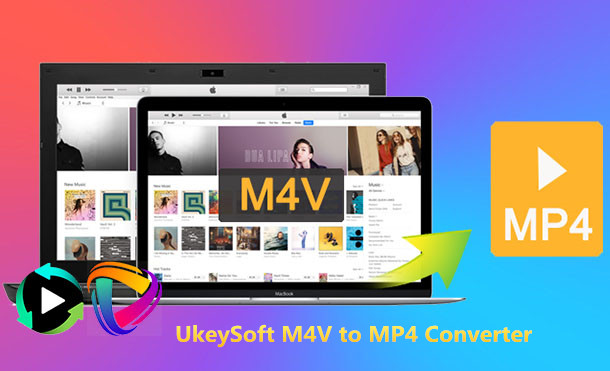
Existuje mnoho video konvertorů pro převod M4V na MP4 v systémech Windows a Mac, ale ne všechny konvertory M4V mohou konvertovat videa M4V iTunes s DRM, zejména pro ty online bezplatné konvertory M4V na MP4. V tomto článku se dozvíte o jak převést DRM-ed M4V nebo Non-DRM M4V na MP4 pomocí UkeySoft.
Část 1: Převod DRM-ed M4V na MP4 na Windows/Mac pomocí UkeySoft M4V Converter
Pokud chcete odebrat videa m4v z iTunes pro přehrávání na jakémkoli zařízení, musíte z videí iTunes odstranit DRM a převést videa m4v na mp4, abyste mohli sledovat filmy, televizní pořady a hudební videa z iTunes na téměř všech přehrávačích médií. a všechna HD zařízení. UkeySoft byl vyvinut, aby tento problém vyřešil a pomohl vám odemknout omezení z videí iTunes, obojí Pronájmy a nákupy.
UkeySoft M4V převodník je nejrychlejší nástroj pro převod M4V na MP4 a nástroj pro odstranění iTunes DMR na trzích. Dokáže odstranit DRM z iTunes a převést iTunes M4V video na nechráněné MP4 až 30x rychlejší rychlostí se 100% bezztrátovou kvalitou na Mac OS a Windows. Po převodu si můžete výpůjčky iTunes ponechat navždy bez obav z vypršení platnosti. A co víc, tento výkonný nástroj pro převod videa iTunes dokáže také zachovat zvuk 5.1, AD stopu a titulky. Po převodu videí iTunes do MP4 je můžete sledovat offline na jakémkoli zařízení, jako je iPhone, iPad, iPod touch, Apple TV, Zune, telefon Android, stůl Android, Android TV, PS4, Xbox atd.
Průvodce: Převeďte iTunes M4V Video na MP4 pomocí UkeySoft M4V Converter
Krok 1. Stáhněte, nainstalujte a spusťte UkeySoft M4V Converter
Stáhněte a nainstalujte UkeySoft M4V Converter do počítače. A poté jej spusťte, získáte níže uvedené rozhraní.
Krok 2. Přidejte videa M4V iTunes
Klikněte na tlačítko "přidat soubory" v levém horním rohu a poté najdete všechny své filmy iTunes z knihovny iTunes.
Filmy iTunes m4v, televizní pořady, hudební videa atd. se načtou do převodníku.
Krok 3. Vyberte výstupní zvukové stopy a titulky (volitelné)
UkeySoft ve výchozím nastavení zachová všechny původní titulky a zvukové stopy. Můžete si vybrat a zachovat libovolný one.Click Options pro změnu výstupního formátu, pokud chcete.
Krok 4. Začněte převádět iTunes M4V Video na MP4
Poslední krok, stačí kliknout na tlačítko "Převést" pro zahájení převodu iTunes M4V filmů / televizních pořadů / hudebního videa do MP4, během převodu odstraní DRM z videa iTunes.
Tipy: Během převodu iTunes přehrávají filmy iTunes na pozadí (ztlumené), takže raději nepoužívejte iTunes, dokud nebude celý proces převodu dokončen, trpělivě vyčkejte.
Krok 5. Získejte MP4 videa
Po převodu klikněte na „Historie“ a najdete videa iTunes, která UkeySoft úspěšně převedla. Nyní můžete přehrávat převedená videa bez iTunes nebo je přenášet do libovolného zařízení pro přehrávání offline kdekoli a kdykoli chcete!
Zdarma si stáhněte UkeySoft M4V Converter a zkuste převést iTunes m4v na mp4, zkušební verze všechny převede první 3 minuty každého video souboru.
Tip: V současné době program UkeySoft M4V Converter není kompatibilní s macOS 10.13 High Sierra nebo vyšším. Pokud máte přístup k platformě Windows, doporučujeme vám použít naši verzi pro Windows.
Část 2: Převod Non-DRM M4V na MP4 pomocí UkeySoft Video Converter
Pokud chcete převést video M4V bez DRM na MP4, můžete použít jiný převodník M4V na MP4.
UkeySoft Video Converter je nejoblíbenější převodník M4V na MP4 pro uživatele Windows i Mac. Dokáže převést M4V na MP4 nebo jiné více než 1,000 4 video formátů s funkcemi pro úpravu videa, jako je oříznutí, oříznutí, úprava titulků atd. Tento konvertor videa však nedokáže převést videa iTunes, může vám pomoci převést nechráněné m4v na mp4 pomocí super vysoká rychlost a výstup v plné kvalitě. Po dokončení převodu můžete přenášet soubory z PC/MAC na zařízení iPhone/iPad/Android/PS4 a další. Postupujte podle podrobných kroků níže a snadno převeďte M4V na MPXNUMX na Windows/Mac.
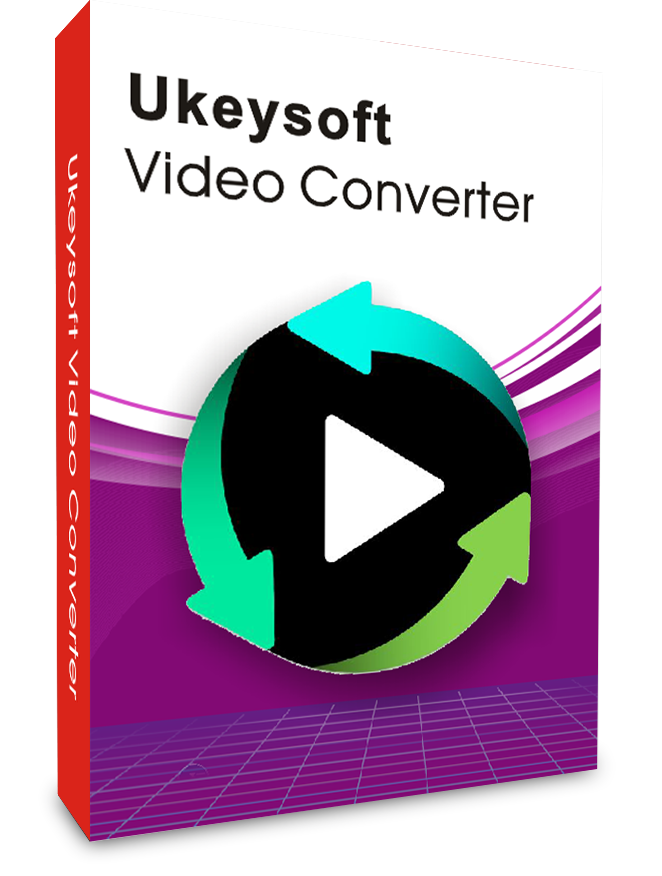
UkeySoft Video Converter
 Převeďte M4V video do MP4 a dalších populárních formátů.
Převeďte M4V video do MP4 a dalších populárních formátů. Přehrávejte svá videa M4V na jakémkoli zařízení snadno a plynule.
Přehrávejte svá videa M4V na jakémkoli zařízení snadno a plynule. Optimalizované předvolby pro snadné přehrávání na iPhone, iPad, Samsung a dalších zařízeních.
Optimalizované předvolby pro snadné přehrávání na iPhone, iPad, Samsung a dalších zařízeních. Výkonné funkce pro úpravu videa, jako je oříznutí, oříznutí, otočení, přidání titulků a efektů atd.
Výkonné funkce pro úpravu videa, jako je oříznutí, oříznutí, otočení, přidání titulků a efektů atd.
Podporované OS: Windows 10/8/7/XP/Vista, Mac OS 10.15 (Catalina), 10.14, 10.13, 10.12, 10.11, 10.10, 10.9, 10.8, 10.7, 10.6
Průvodce: Převeďte M4V video na MP4 pomocí UkeySoft M4V Converter
Všechny níže uvedené kroky jsou založeny na verzi Mac, pokud jste uživatelem Windows, můžete také postupovat podle stejných kroků, protože oba mají podobná rozhraní a stejné funkce. Nejprve si musíte stáhnout a nainstalovat UkeySoft M4V Converter na váš Mac/Windows.
Krok 1. Spusťte UkeySoft Video Converter a přidejte videa M4V
Spusťte UkeySoft Video Converter na vašem Macu a klikněte na tlačítko "Přidat soubory" pro přidání souborů M4V, které potřebujete převést. Nebo jednoduše přetáhněte soubory M4V přímo do okna programu. Zde lze přidat více souborů M4V. Po importu všech položek videa si je můžete prohlédnout v hlavním rozhraní.
Krok 2. Vyberte MP4 jako výstupní formát
Chcete-li převést M4V na MP4, vyberte prosím jako výstupní formát MP4 ve spodní části rozhraní.
Krok 3. Převeďte M4V na iPhone/iPad/Android...(Volitelné)
UkeySoft má optimalizované předvolby pro snadné přehrávání na iPhone, iPad, Samsung a dalších zařízeních. Můžete kliknout na „Zařízení“ a vybrat zařízení, které chcete po konverzi přehrát.
Krok 4. Úprava videí M4V (volitelné)
UkeySoft Video Converter také poskytuje zabudovanou editační funkci, která vám umožní upravovat video před převodem.
Kliknutím na ikony pod obrázkem miniatury videa můžete snadno oříznout, vyjmout, oříznout soubory M4V a aplikovat efekty, přidat vodoznak nebo titulky. Pokud nechcete video upravovat, můžete tento krok přeskočit.
Krok 5. Převeďte M4V Video na MP4
Po dokončení výše uvedených nastavení výstupu stačí kliknout na ikonu „Převést“ a převést video soubory M4V na MP4 na Mac.
Tento konvertor videa se velmi snadno používá a převedená videa najdete kliknutím na ikonu „Výstup“.
A je to! Nyní můžete tato převedená videa ve formátu MP4 přenést do jakéhokoli zařízení a sledovat je kdykoli a kdekoli.
Stáhněte si UkeySoft Video Converter a zkuste převést jakékoli video do libovolného formátu, který chcete.
Můžete se také líbit:
Pokud jste předplatitelem Apple Music a chcete také poslouchat Apple Music na iPodu nano, Sony Walkman, mobilním telefonu nebo jakémkoli MP3 přehrávači. Můžeš použít Apple Music Converter pro převod skladeb Apple Music a hudby iTunes M4P do prostého formátu MP3, AAC, FLAC a WAV. Pokud si chcete vychutnat hudbu Spotify na jakémkoli zařízení, Spotify Music Converter je tou nejlepší volbou, může vám pomoci zdarma stáhnout hudbu Spotify a převést ji do formátu MP3, M4A, FLAC a WAV bezeztrátově až 5x rychlostí. Oba dva software pro převod hudby si po převodu zachovají původní kvalitu zvuku a všechny ID tagy.
Pokud chcete upravit video, video Editor vám může pomoci snadno oříznout, sloučit, oříznout, oříznout a otočit video; a snadno do videa přidávejte efekty, hudbu, vodoznak a titulky.

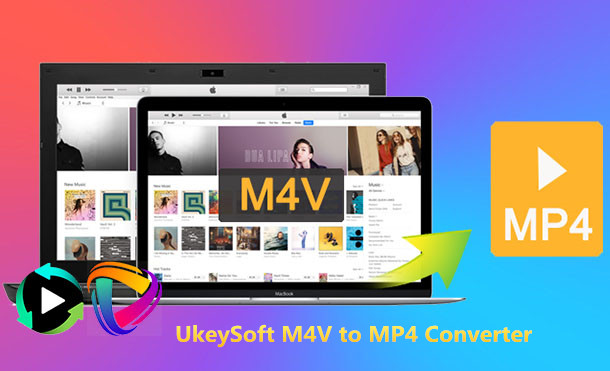
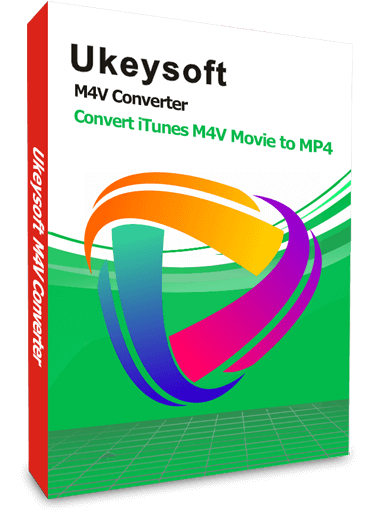






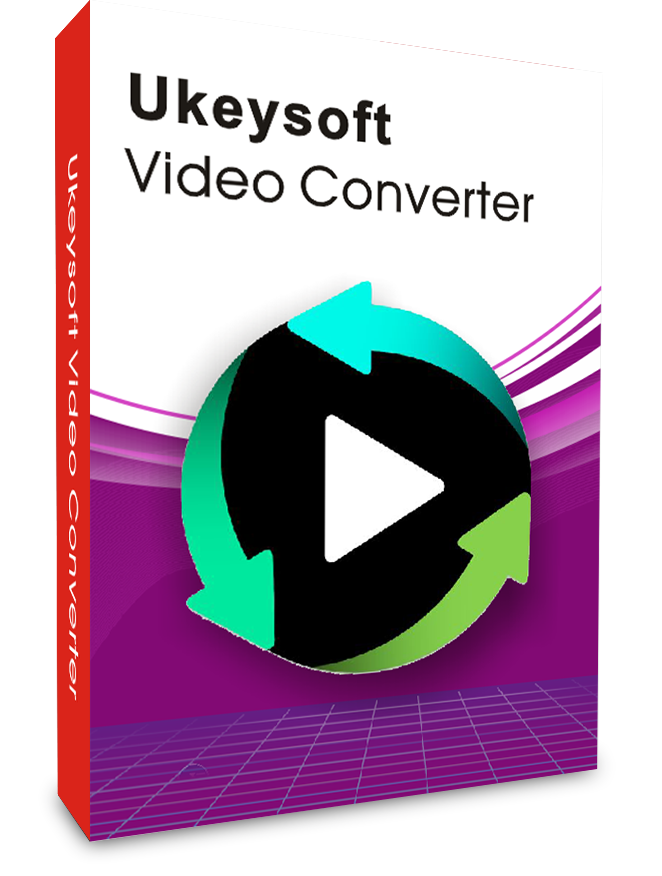
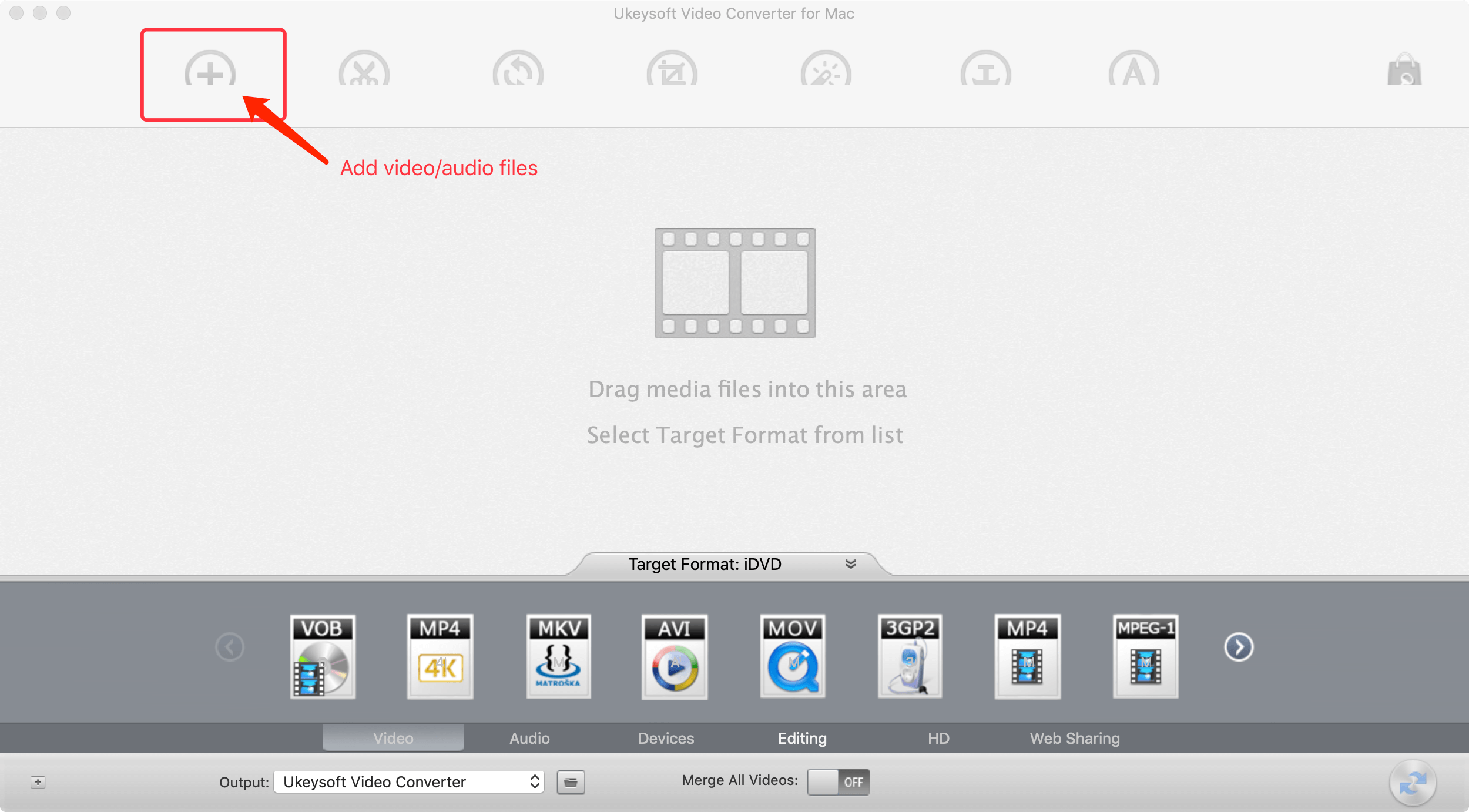
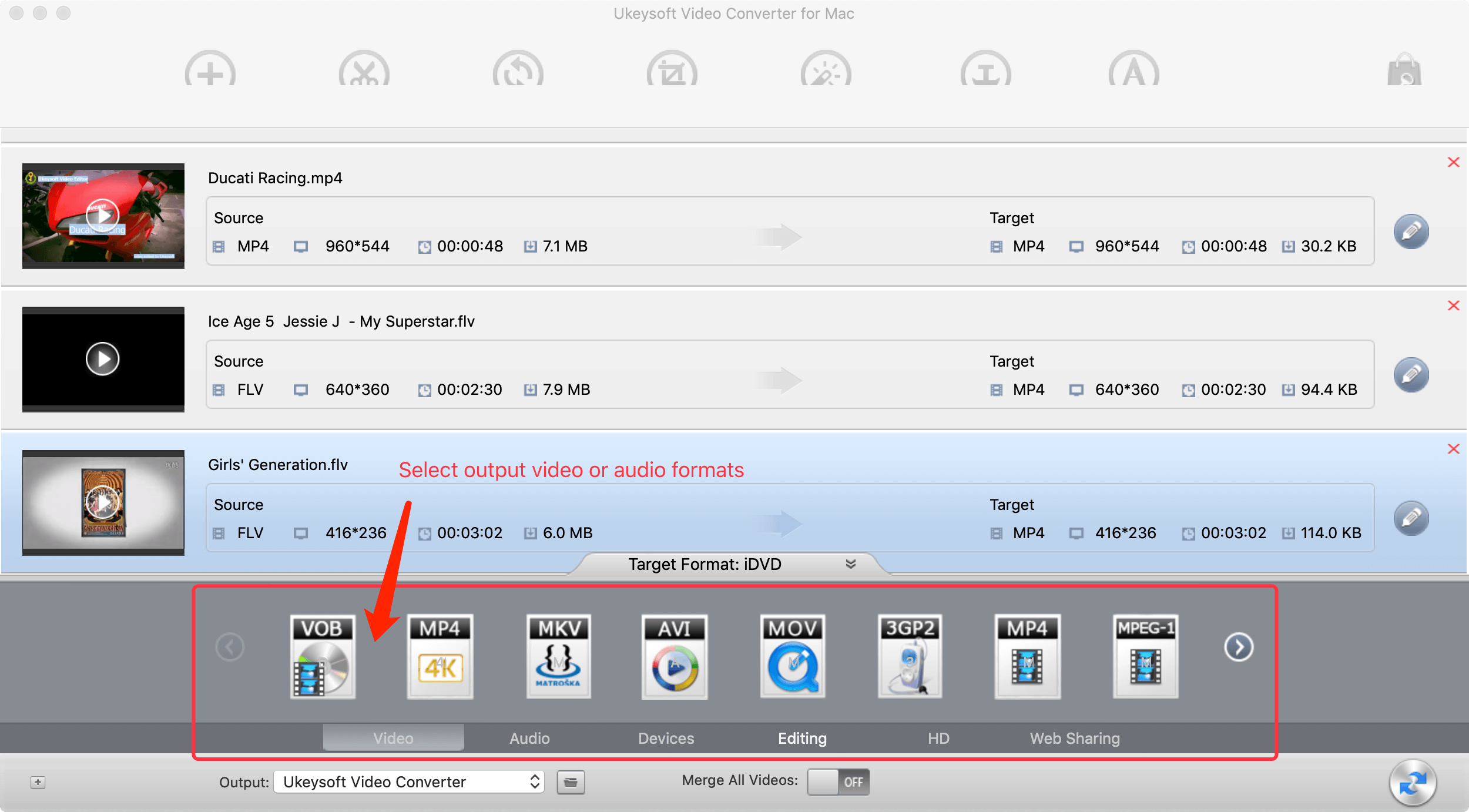
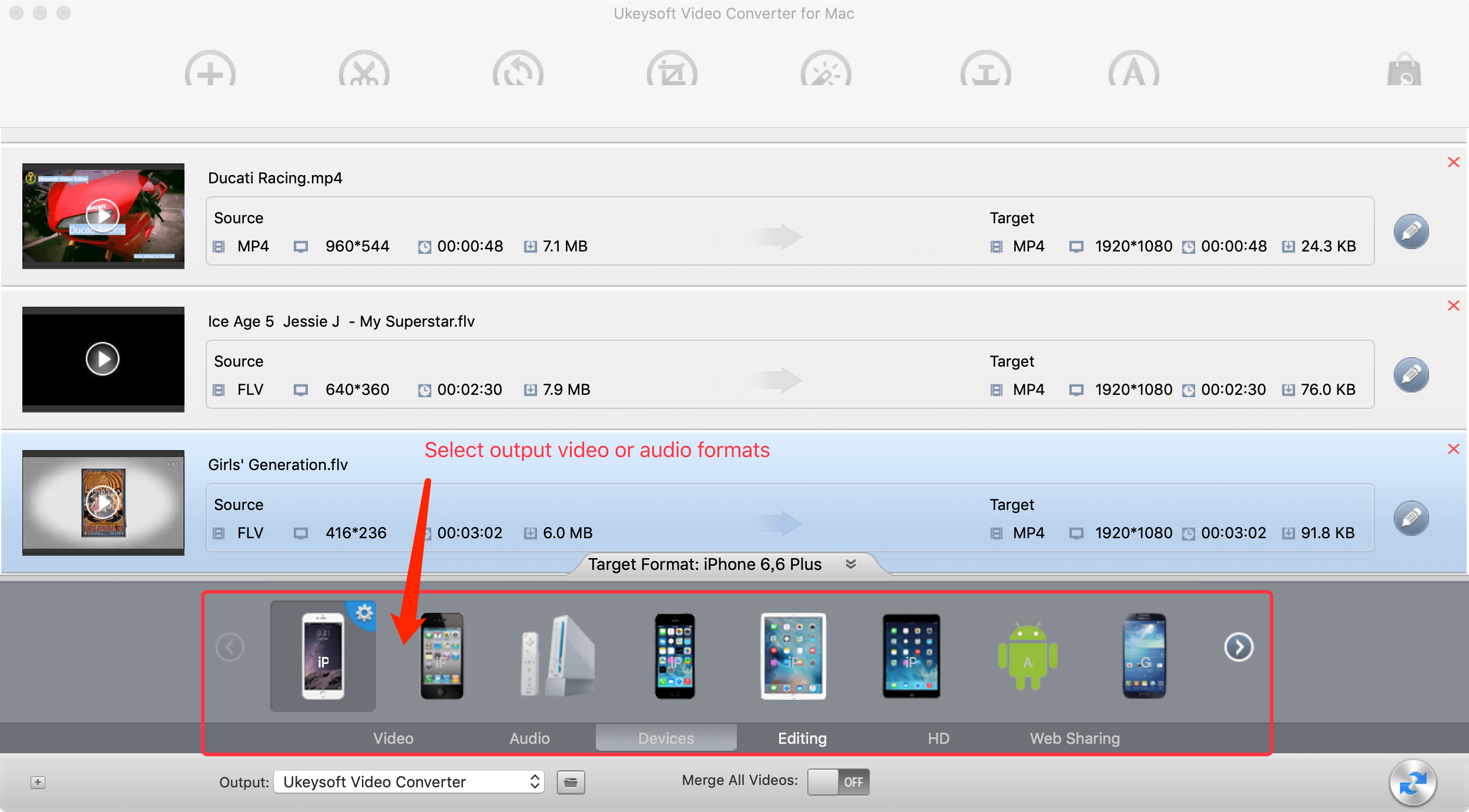
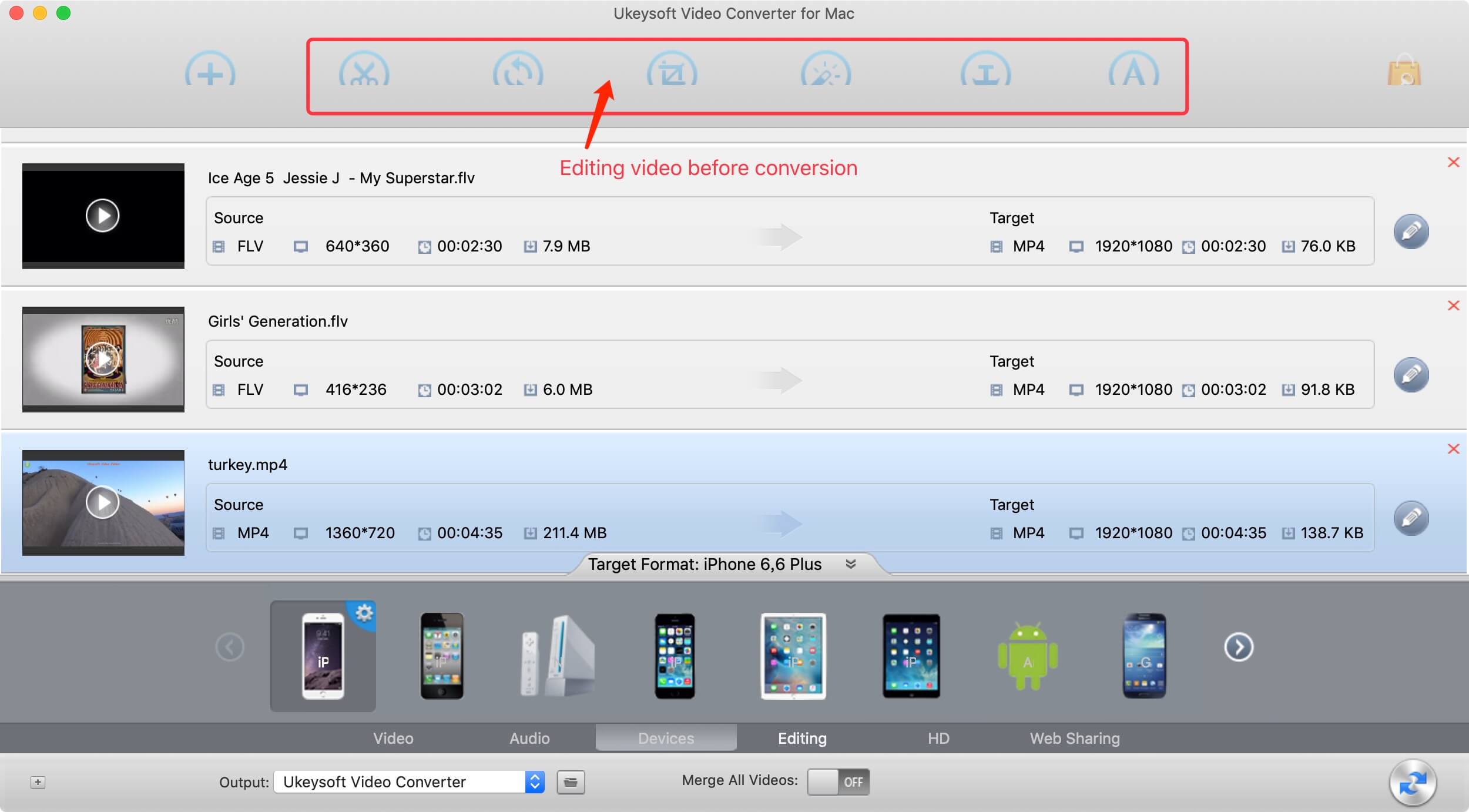
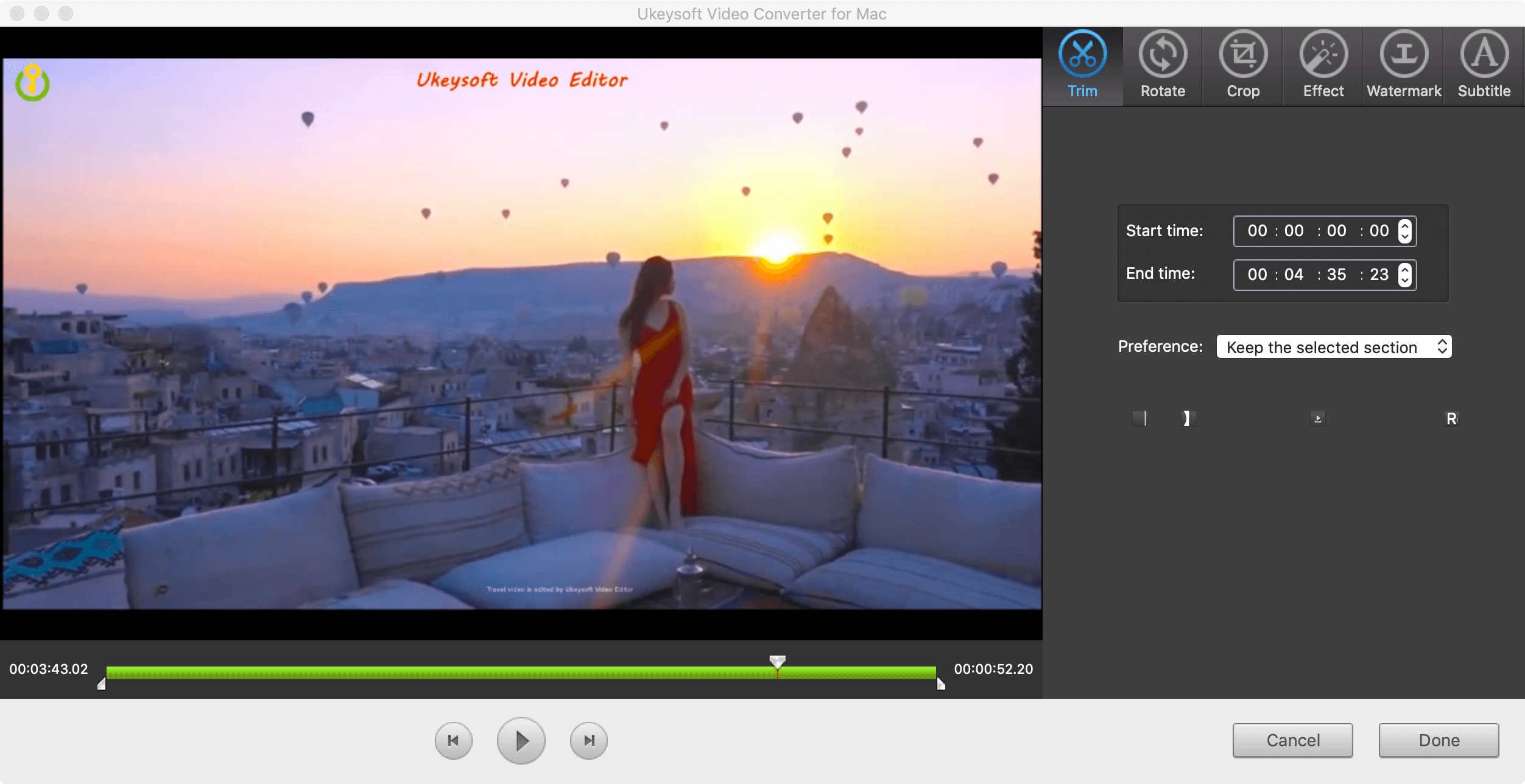
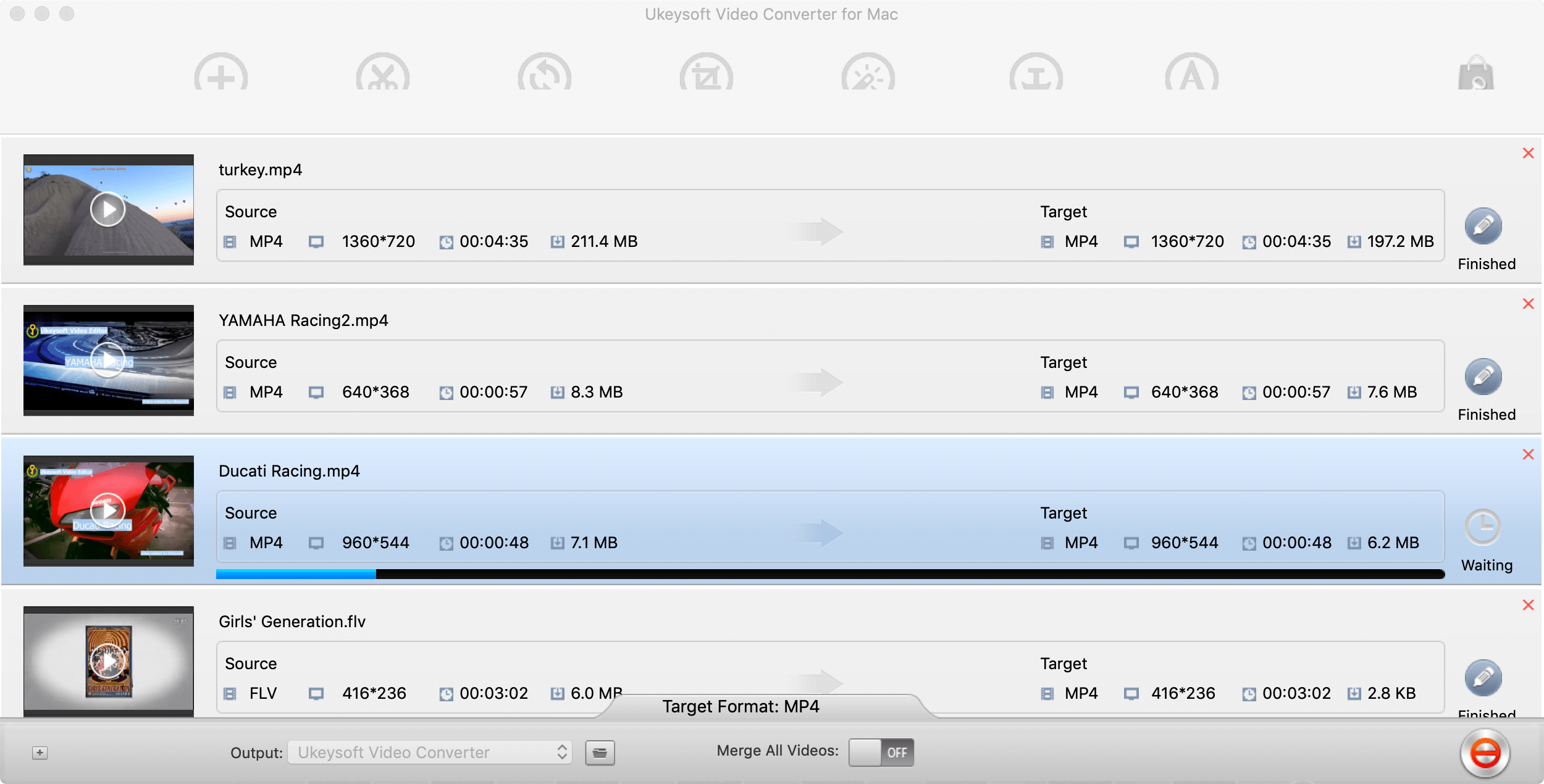
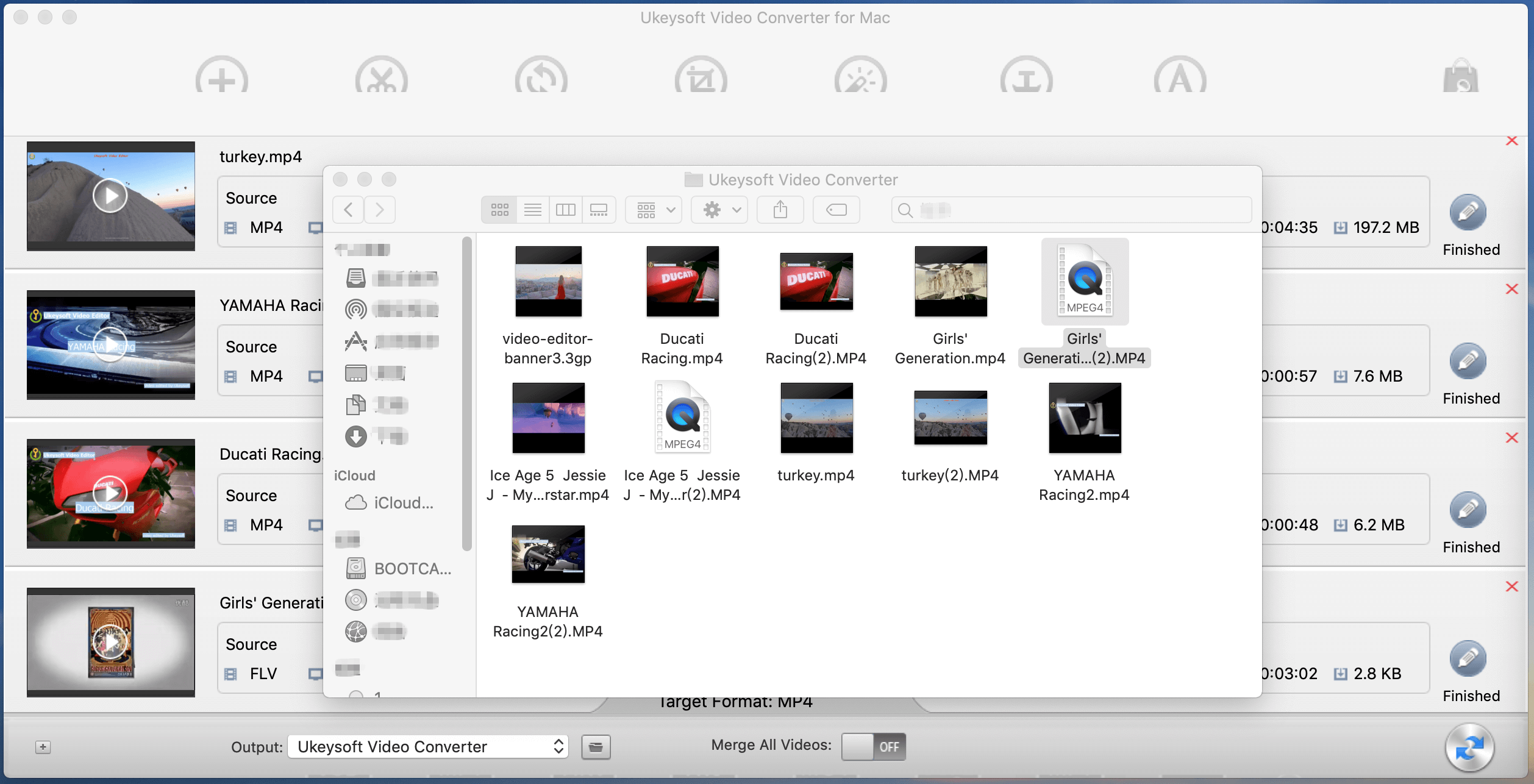

Zatím bez komentáře. Řekni něco...